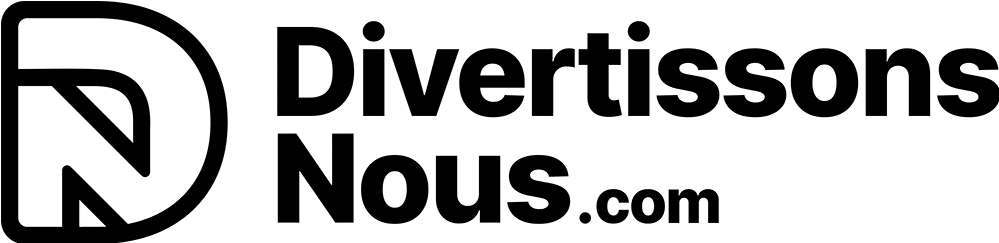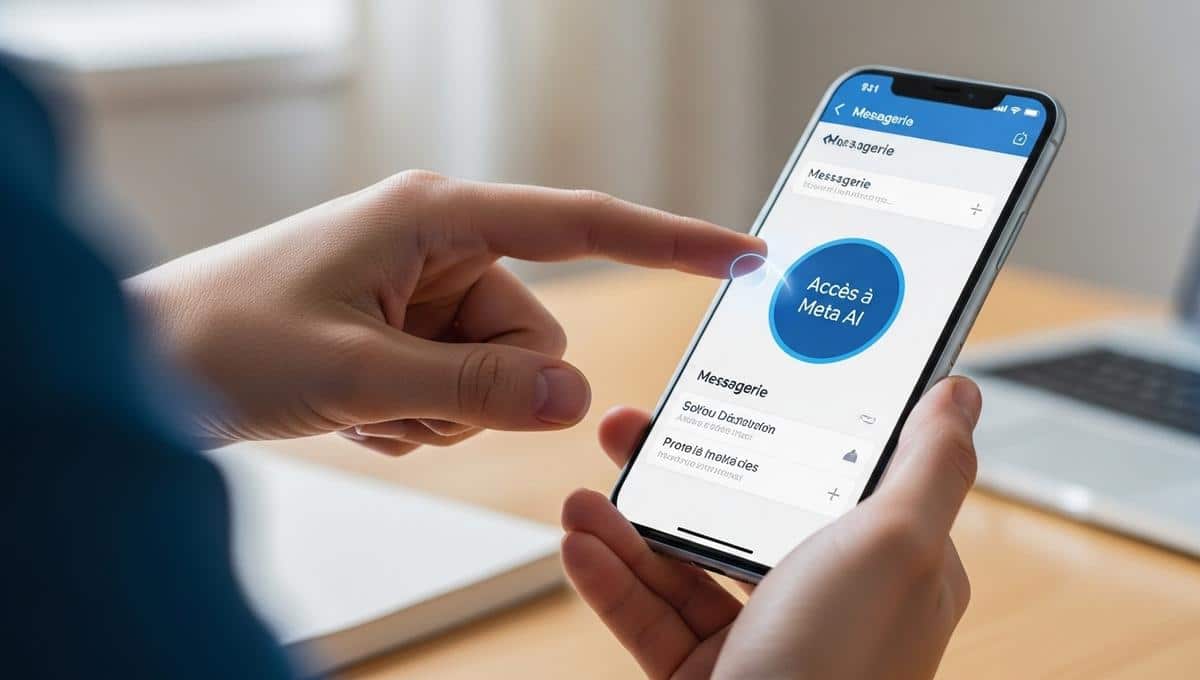Meta AI s’invite désormais dans WhatsApp avec un rond bleu qui intrigue et inquiète. Beaucoup cherchent des gestes simples pour garder la main sur leurs échanges, sans renoncer au confort de l’application, et Meta AI soulève des questions de confidentialité.
Pourquoi ce rond bleu s’affiche dans WhatsApp
Ce rond bleu signale l’accès rapide à Meta AI dans la barre de recherche ou le bouton de nouveau chat. Ainsi, l’assistant peut répondre à des questions et générer du texte au sein de WhatsApp. De plus, l’icône reste visible même si vous n’avez jamais parlé à l’assistant. En revanche, cliquer dessus ouvre une conversation dédiée.
Meta AI s’appuie sur des modèles génératifs pour fournir des réponses instantanées. Pourtant, l’activation visuelle peut donner le sentiment d’un suivi permanent. Aussi, l’interface incite à tester l’assistant au quotidien. Par conséquent, beaucoup souhaitent limiter cet accès par défaut.
Selon la documentation de Meta, l’assistant apprend des interactions utilisateur. Ainsi, certains extraits de vos échanges avec Meta AI peuvent servir à améliorer les modèles. De plus, la société indique des options de contrôle dans le Centre de comptes. En bref, il faut distinguer l’icône, l’assistant, et l’usage éventuel de vos données.
« Le rond bleu est un raccourci vers l’assistant, pas une écoute continue, mais il modifie vos habitudes et vos réglages par défaut. »
Risques pour la vie privée et cadre européen
Les échanges privés chiffrés entre personnes restent protégés, pourtant une demande adressée à Meta AI est traitée différemment. Par conséquent, le contenu de ces requêtes peut être utilisé pour affiner les systèmes. De plus, en Europe, le RGPD impose des droits forts, dont le droit d’opposition. En bref, ces garde-fous vous aident à reprendre le contrôle.
À lireWhatsApp sur iPhone: un bug gâche la dernière mise à jour et perturbe l’applicationMeta AI se déploie par vagues et les réglages varient selon la version, le pays et le compte. Ainsi, certains verront une option pour réduire la visibilité du raccourci. D’autres devront passer par le Centre de comptes pour gérer l’usage de leurs informations. Aussi, il est prudent de vérifier les paramètres après chaque mise à jour.
- Identifier où apparaît le rond bleu dans WhatsApp
- Vérifier les paramètres du Centre de comptes
- Limiter ce que vous envoyez à l’assistant
- Restreindre les autorisations sensibles du téléphone
- Exercer votre droit d’opposition au besoin
Désactiver, masquer ou limiter Meta AI dans WhatsApp : les options
Il n’existe pas toujours de bouton unique « Off » dans WhatsApp pour Meta AI. Ainsi, commencez par chercher une option liée à l’assistant dans Paramètres. De plus, certaines versions proposent de réduire la présence dans la recherche. En bref, si une bascule « assistant dans la barre de recherche » apparaît, désactivez-la.
Ensuite, gérez l’usage de vos données via le Centre de comptes de Meta. Allez dans Paramètres > Centre de comptes > Vos informations et autorisations. Ainsi, repérez la section dédiée aux données pour l’IA générative. Par conséquent, signalez votre refus d’utilisation élargie quand l’option est disponible.
Vous pouvez aussi réduire l’empreinte de Meta AI en adoptant des réflexes simples. Par exemple, évitez d’envoyer des données sensibles à l’assistant. Aussi, supprimez régulièrement les discussions avec Meta AI si vous l’avez testé. En bref, conservez le strict nécessaire dans vos historiques.
Sur le téléphone, restreignez les autorisations non indispensables. Ainsi, refusez l’accès au micro ou à la caméra si vous ne les utilisez pas dans WhatsApp. De plus, limitez l’accès aux photos aux contenus choisis. Par conséquent, vous réduisez le risque d’expositions involontaires.
Exercer vos droits: s’opposer à certains traitements d’IA
Le RGPD vous permet de contester l’usage de vos données pour l’entraînement des modèles. Ainsi, ouvrez le Centre de comptes, puis « Vos informations et autorisations ». De plus, cherchez une rubrique du type « IA générative » ou « Objection ». Par conséquent, déposez une demande motivée et conservez la preuve.
Meta AI dans WhatsApp fonctionne comme un contact système, simple à ouvrir. Pourtant, n’oubliez pas que vos requêtes peuvent servir de signal d’entraînement. Aussi, privilégiez des questions génériques si vous testez encore l’assistant.
Après envoi, un traitement peut prendre quelques jours. Ainsi, surveillez vos notifications et votre messagerie associée au compte. De plus, retournez vérifier les réglages après chaque mise à jour. En bref, la démarche n’est pas unique: pensez suivi et vérification.
Bonnes pratiques de sécurité pour WhatsApp
Activez la vérification en deux étapes dans WhatsApp. Ainsi, vous ajoutez une couche contre les accès non autorisés. De plus, utilisez un code unique, mémorisé, et changez-le périodiquement. En bref, c’est simple et très efficace.
Réduisez la surface d’exposition en réglant la confidentialité des groupes. Ainsi, choisissez qui peut vous ajouter. De plus, limitez votre photo de profil et votre statut au cercle souhaité. Par conséquent, vous contrôlez mieux vos traces.
À lireWhatsApp: la corbeille cachée qui libère de l’espace sur votre téléphone en 1 gesteRestez attentif aux messages suspects qui exploitent Meta AI comme prétexte. Ainsi, méfiez-vous des liens et pièces jointes inattendus. De plus, confirmez l’identité d’un contact par un autre canal si nécessaire. En bref, la vigilance reste votre meilleur filtre.
Meta AI continuera d’évoluer dans l’écosystème de Meta, WhatsApp compris. Ainsi, consultez régulièrement les notes de version et les centres d’aide. De plus, ajustez vos paramètres dès qu’une nouvelle option de contrôle apparaît. Par conséquent, vous gardez l’assistant à sa juste place.
Crédit photo © DivertissonsNous